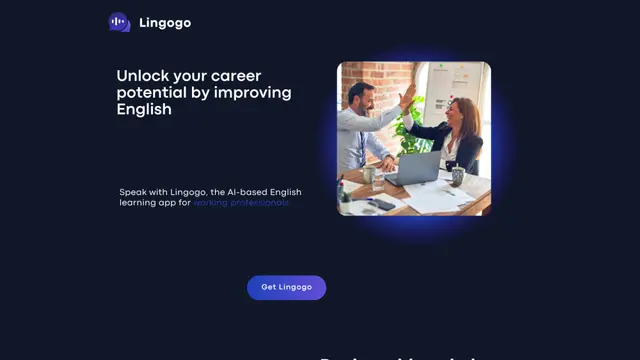Sai Howto
Sai est une plateforme d'IA spécialisée conçue par et pour les professeurs et les étudiants qui fournit des capacités d'IA contrôlées, transparentes et éducatives pour les cours académiques.
Voir plusComment utiliser Sai
Télécharger et Installer: Téléchargez PaintTool SAI depuis le site officiel (systemax.jp/en/sai/). La version d'essai est disponible pendant 27 jours. Installez-le sur votre ordinateur Windows (compatible de XP à Windows 11).
Lancer et Configurer l'Interface: Ouvrez SAI et familiarisez-vous avec les principaux composants de l'interface : Panneau de Couleur/Outil (généralement à droite), Panneau de Calques (généralement à gauche) et Barre Rapide en haut. Vous pouvez personnaliser les emplacements des panneaux via le menu Fenêtre.
Créer un Nouveau Canevas: Cliquez sur Fichier > Nouveau pour créer un nouveau canevas. Sélectionnez la taille de canevas souhaitée parmi les préréglages ou entrez des dimensions personnalisées. Vous pouvez avoir plusieurs canevas ouverts simultanément.
Comprendre le Système de Calques: Utilisez le Panneau de Calques pour créer et gérer des calques. Créez de nouveaux calques en utilisant les icônes dans le Panneau de Calques. Les calques aident à séparer différents éléments de votre œuvre et fonctionnent de manière similaire aux calques de Photoshop.
Sélectionner et Utiliser des Outils: Familiarisez-vous avec les principaux outils : Stylo (pour le tracé), Pinceau (pour la peinture), Aérographe (pour des effets doux), Marqueur (pour les ombres) et Flou (pour le mélange). Chaque outil peut être personnalisé pour la sensibilité à la pression et d'autres paramètres.
Travailler avec les Couleurs: Utilisez la Roue des Couleurs et les curseurs RGB/HSV pour sélectionner des couleurs. Enregistrez les couleurs fréquemment utilisées dans le panneau Échantillons. Le Mélangeur de Couleurs permet de mélanger des couleurs personnalisées et de sauvegarder des palettes entre les sessions.
Sauvegarder et Exporter: Sauvegardez régulièrement votre travail en utilisant Fichier > Sauvegarder au format natif .SAI. Pour partager ou utiliser dans d'autres programmes, exportez votre œuvre dans des formats courants comme .PSD ou .BMP en utilisant l'option Fichier > Exporter.
FAQ de Sai
Sai est une plateforme d'IA conçue spécifiquement pour les professeurs et les étudiants dans les établissements d'enseignement. Elle offre un environnement sécurisé et contrôlé pour l'apprentissage assisté par l'IA, contrairement aux outils d'IA généraux comme ChatGPT.
Tendances du trafic mensuel de Sai
Sai a reçu 570.0 visites le mois dernier, démontrant une Baisse significative de -64.3%. Selon notre analyse, cette tendance s'aligne avec la dynamique typique du marché dans le secteur des outils d'IA.
Voir l'historique du trafic
Articles populaires

Test de FLUX.1 Kontext 2025 : L'outil ultime d'édition d'images IA qui rivalise avec Photoshop
Jun 5, 2025

FLUX.1 Kontext contre Midjourney V7 contre GPT-4o Image contre Ideogram 3.0 en 2025 : FLUX.1 Kontext est-il vraiment la meilleure IA pour la génération d'images ?
Jun 5, 2025

Comment créer des vidéos virales de podcast de bébé parlant avec l'IA : Guide étape par étape (2025)
Jun 3, 2025

Google Veo 3 : Premier générateur de vidéo IA à prendre en charge l'audio nativement
May 28, 2025
Voir plus